| 140 | 從清單選取輸入的資料 | ||||
| 示範檔 | 範例檔 | 無 | 結果檔 | 無 | |
當輸入資料只限於幾種時,可使用資料驗證來將選項顯示在清單中,並從此處選取以完成資料輸入。如此一來不僅是能夠輕鬆輸入資料,也可保證輸入資料正確性,有助於統一輸入內容。
如果我們要設定「分店」欄位只可以輸入「台北店」、「台中店」及「高雄店」三種資料,要如何設定。
Step 1. 點取「B」欄的欄名。
Step 2. 點取「資料 > 資料工具 > 資料驗證 > 資料驗證」。
Step 3. 在「資料驗證」對話方塊,點取「設定」索引標籤。
Step 4. 點取「儲存格內允許」下拉清單,選擇「清單」項目。
Step 5. 點取「來源」文字方塊,輸入「台北店,台中店,高雄店」。
小常識! (以半形逗號分隔)
在「來源」文字方塊裡,要以半形(,)來分隔想顯示於清單的項目。若是全形的(,)就無法正確的將其認定為清單,因此要特別注意!另外將來清單的顯會依照輸入的順序來顯示項目。
Step 6. 點取「確定」鈕,完成資料驗證設定。
Step 7. 點取「B3」儲存格,在儲存格右方會出現下拉式箭頭。
Step 8. 點取下拉式箭頭,會出現剛剛我們建立的清單項目,如下圖所示。
Step 9. 點取「台北店」項目,系統會自動將項目內容填入到目前儲存格中。
l 將儲存格資料顯示在清單中
前面介紹的資料驗證方式,清單來源是使用者設定資料證時輸入,但這樣的作業也可以更改為,我們先在某一個儲存格範圍,本例為:O2~O4,輸入清單內容,再執行資料驗證,指定來源範圍。
Step 1. 在O 2~O4,輸入分店名稱。
Step 2. 點取B欄位的欄名。
Step 3. 點取「資料 > 資料工具 > 資料驗證 > 資料驗證」。
Step 4. 在「資料驗證」對話方塊,點取「設定」索引標籤。
Step 5. 點取「儲存格內允許」下拉清單,選擇「清單」項目。
Step 6. 點取「來源」文字方塊,將滑鼠指標移到O2儲存格上方,按住滑鼠左鍵不放,拖曳到O4儲存格,將O2~O4儲存格框選起來,其位址會自動填入「來源」文字方塊中,如下圖所示。
Step 7. 點取「確定」鈕,即可將資料驗證設定完成。
l 顯示輸入提示訊息
由於有時我們設計好的活頁簿,並不一定是由自己輸入的,有時是由別人輸入,但別人並不知道我們要輸入什麼資料,這時若時在輸入儲存格內容時,有個提示就會增加資料輸入的正確性,並提高工作效率。
Step 1. 點取B欄位的欄名。
Step 2. 點取「資料 > 資料工具 > 資料驗證 > 資料驗證」。
Step 3. 在「資料驗證」對話方塊,點取「提示訊息」索引標籤。
Step 4. 點取「當儲存格選取時,顯示提示訊息」核取方塊,使其打勾,表示要顯示我們設定的提示訊息。
Step 5. 點取「標題」文字方塊,輸入提示訊息標題,本例為「分店名稱輸入」字串。
Step 6. 點取「提示訊息」列示方塊,輸入提示訊息內容,本例為「分店名稱只可輸入台北店、台中店或高雄店」字串。
Step 7. 點取「確定」鈕,完成提示訊息設定,當我們點取任一B欄儲存格時,會顯示如右圖的提示訊息。
l 顯示輸入錯誤提
當驗證範圍內的資料輸入錯誤時,這時就必須出現一個對話方塊提醒輸入人員其輸入錯誤。
Step 1. 點取B欄位的欄名。
Step 2. 點取「資料 > 資料工具 > 資料驗證> 資料驗證」。
Step 3. 在「資料驗證」對話方塊,點取「錯誤提醒」索引標籤。
Step 4. 點取「當輸入的資料不正確時,顯示警訊」核取方塊,使其打勾,表示要顯示我們設定的警示訊息。
Step 5. 點取「樣式」下拉清單,選擇對話方塊中圖案樣式,本例為「警告」項目。
Step 6. 點取「標題」文字方塊,輸入提醒訊息標題,本例為「輸入錯誤」字串。
Step 7. 點取「訊息內容」列示方塊,輸入警示訊息內容,本例為「輸入店名不在清單內」字串。
Step 8. 點取「確定」鈕,完成提示訊息設定,當我們點取任一B欄儲存格時,若輸入錯誤,並按 ENTER 鍵後,會顯示如右圖的警示訊息。
小常識! (輸入錯誤說明)
點取「是」鈕,表示忽略資料驗證規則,將輸入錯誤的資料保留,並移到下一個儲存格。
點取「否」鈕,表示要重新修改輸入內容。
點取「取消」鈕,表示忽略資料驗證規則,將輸入錯誤的資料保留,不移動目前儲存格位址。
l 圈選錯誤資料
當我們的資料庫範圍非常龐大,且己經事先建立好整個資料庫,要在其中找尋錯誤的資料,若沒有資料驗證的圈選資料錯誤功能,真像是大海撈針一般。
Step 1. 點取「圈選錯誤資料」工作表。
Step 2. 將B2~B58儲存格框選起來。
Step 3. 點取「資料 > 資料工具 > 資料驗證 > 圈選錯誤資料」。
結果如下圖所示,錯誤的資料會以紅色橢圓形框選起來。
若要取消圈選,只要點取「資料 > 資料工具 > 資料驗證 > 清除錯誤圈」。
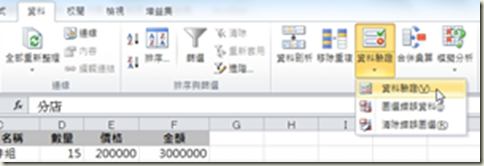
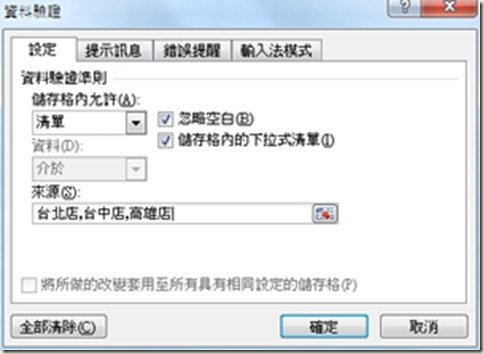
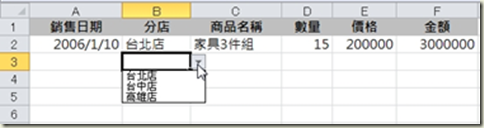

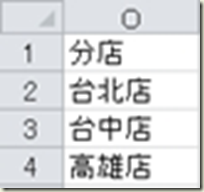
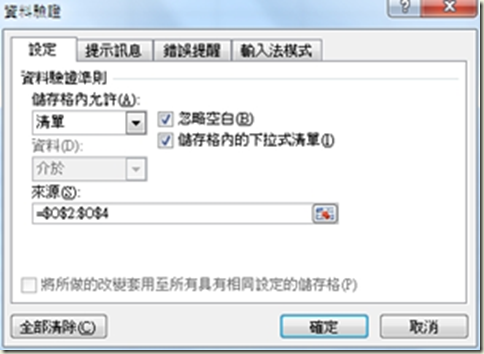


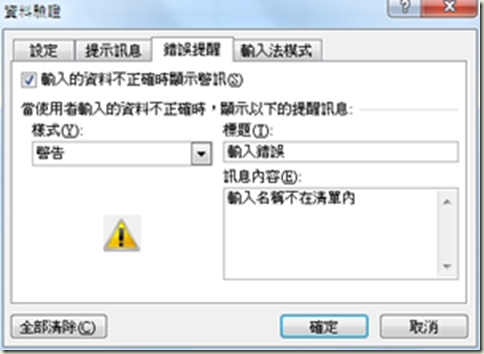

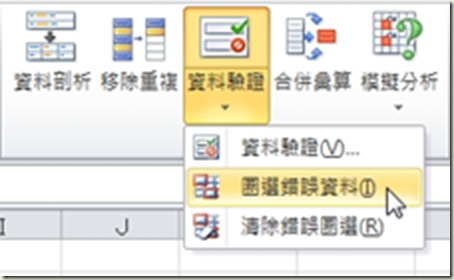
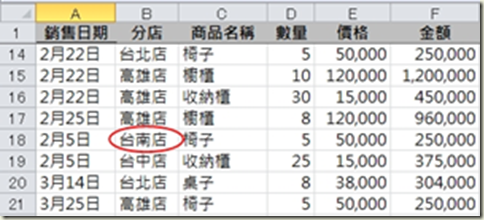






 留言列表
留言列表


 待過公司
待過公司